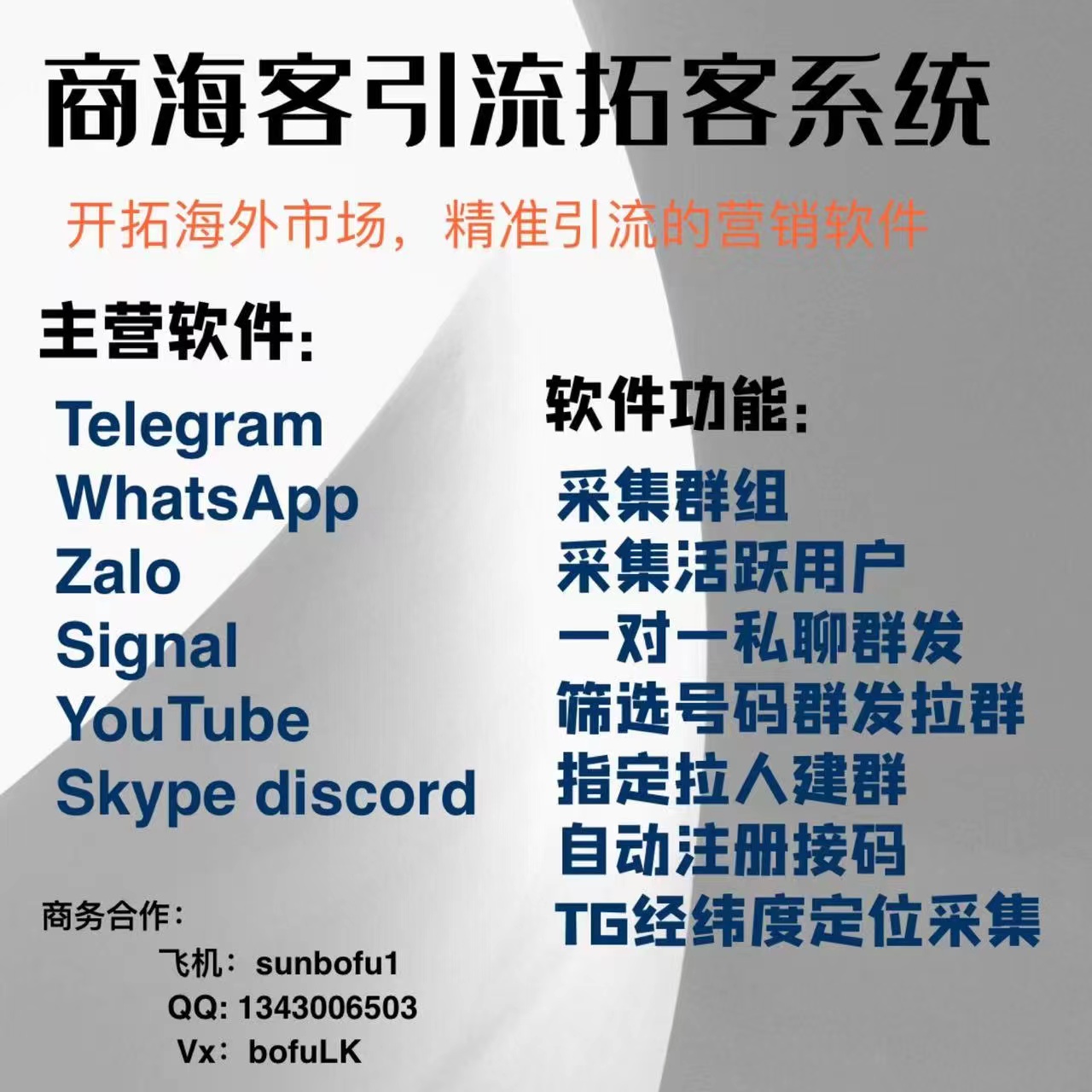如何找回丢失的WPS文档?
在我们平时使用WPS编辑文档时,偶尔会出现因系统崩溃、电脑断电等原因导致WPS没有及时保存的情况,这种情况下该如何找回丢失的文档呢下面就为大家带来WPS备份文档的找回方法。

首先打开WPS,新建一个文档后点击左上角的文件,选择备份与恢复,点击备份中心。
找到我们此前丢失的文档,点击右侧的打开文件。
可以看到丢失的文档成功以备份的形式恢复。
如果在本地备份中没有找到丢失的文档,也可以点击右侧的数据恢复,找回丢失或误删的文档。
Wps是一款非常实用的文档办公工具,现在有很多小伙伴都是使用Wps进行办公,但是经常会不小心将文件误删掉,那么应该如何设置文件自动保存功能呢?下面就和小编一起来看看Wps设置定时备份的方法吧。
Wps设置定时备份的方法
1、打开界面后,点击左上角的文件菜单。
2、找到并打开下拉菜单中的备份与恢复选项。
3、鼠标点击右侧的备份中心按钮。
4、出的备份中心窗口中点击左下角的设置选项。
5、找到并勾选定时备份按钮即可。
关键词: 文档丢失 如何找回丢失文档 文档备份功能 如何设置文档自动备份